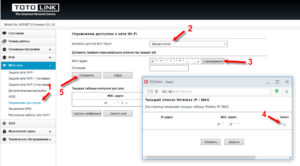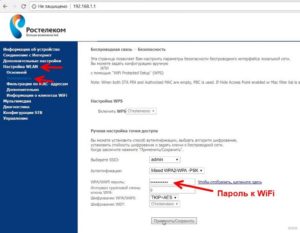Как защитить свою домашнюю Wifi сеть от несанкционированного доступа
Защита Wifi сети — довольно важный и актуальный вопрос при использовании домашней точки доступа. Защищать ее необходимо в связи с тем, что на сегодняшний день существует довольно много способов взлома и подключения к сети посторонних. Уберечь и обезопасить свой роутер можно несколькими способами, кроме этого важно периодически проводить специальные мероприятия, чтобы сохранить его от несанкционированной атаки или взлома. Защита роутера от подключений посторонних должна быть актуальной и постоянно активной. Только тогда можно обезопасить личное соединение.
Содержание
Общие данные
Довольно примечательно то, что обычные домашние сети взламываются крайне редко. В основном от перехвата данных или доступа посторонних страдает оборудование различных частных и государственных компаний. В случае с домашним вай фай, попытки взлома могут быть только от соседей, который желают полакомиться бесплатным Интернетом. Независимо от этого, большинством специалистов рекомендуется защищать свое оборудование. Зачастую для этого достаточно:
- Провести установку надежного пароля;
- Изменить стандартный пароль и логин для входа в настройки маршрутизатора;
- Выбрать хороший тип шифрования в настройках;
- Отключить доступ с функцией WPS.
Если же пользователю этого покажется недостаточно, то можно провести более «продвинутый» комплекс мероприятий по тому, как защитить Вай Фай:
- Постоянное обновление прошивки маршрутизатора на новую версию;
- Настроить функции удаленного доступа;
- Создание подсетей с функцией гостевого доступа;
- Установка сети как скрытой;
- Сделать фильтрацию и зашифровать подключение по МАС-адресам;
- Уменьшение дальности передачи сигнала для сужения круга подключаемых;
- Приобретение роутера с функцией файерволла или VPN;
- Регулярная проверка количества подключенных устройств;
- Инсталляция специальных программ и приложений, а также оборудования.
Для соединения, в таком случае, необходимо точно знать название сети и пароль.
Зачем нужна защита
Соблюдать безопасность очень важно, потому что при подключении любого человека к беспроводной сети пользователя, он сможет пользоваться услугами по своему усмотрению. То есть будет получить и принимать трафик, что приведет к снижению общей скорости передачи данных. Кроме этого, если количество данных фиксировано провайдером, то пользователю придется платить за израсходованный как свой, так и чужой трафик.
Защита доступа к настройкам
При получении доступа к беспроводной сети злоумышленника, он может получить возможность доступа к роутеру пользователя. В таком случае он может узнать множество данных, которые включают в себя даже настройки безопасности, которые он может изменить на свое усмотрение. Самое простое его действие — смена данных о пароле. Вернуть контроль над устройством поможет только сброс настроек.
Чтобы обезопасить свое оборудование, необходимо выполнить несколько действий:
- Подключение к роутеру можно совершить двумя способами — по проводу или беспроводной сети. Первый способ намного более безопасен. Роутер необходимо соединить с помощью LAN-порта к персональному компьютеру или ноутбуку;
- Изначально, в меню роутера можно войти набором в адресной строке цифр 192.168.1.1 или 192.168.0.1. Эти данные зачастую указаны на корпусе самого устройства. В том случае, если эти данные менялись пользователем, то можно войти другими путями. Первый — нажатием кнопки Reset и удерживанием около 10 секунд. Это сбросит все установки до начальных. Второй способ — посмотреть адрес при помощи командной строки. Для этого нужно нажать комбинацию Win+R и ввести команду «cmd» + Enter». После чего потребуется набрать «ipconfig» и также нажать Enter. Потом необходимо найти строку основного шлюза. Это и будет искомым адресом;
- Требуется указать пароль и логин. Зачастую это «admin» и «admin», или другие примитивные данные. Они также печатаются на корпусе устройства. В том случае, ели они менялись или забылись, также придется включить сброс;
- Откроется web-интерфейс. Он различен для разного рода оборудования, но общий принцип пользования идентичен. В левом меню нужно нажать последовательность: Системные инструменты — Система — Администрирование — Управление. В открывшемся меню будет возможность изменить данные конфиденциальности.
Надежный пароль
По опыту большинства пользователей, правильный пароль — один из основных шагов к безопасности беспроводной сети. В таком случае обязательно необходимо применять как заглавные, так и строчные символы, который должны перемешиваться цифровыми значениями и специальными знаками. Не стоит применять дни рождения или просто последовательность цифр на клавиатуре. Такие установки легко подобрать и изменить.
Для смены данных конфиденциальности требуется зайти: «Настройка WLAN» – «Безопасность». В строке пароля ввести выбранную комбинацию и сохранить все изменения. После этого устройство совершит перезагрузку.
Хороший тип шифрования
Также один из основных пунктов безопасности оборудования. Установить тип шифрования можно в том же разделе параметров, где менялся пароль. Пользователю доступны несколько типов шифрования. Некоторые из них устарели и не рекомендуются к применению:
- Тип WEP. Это наиболее устаревший и наименее безопасный тип шифрования, который взламывается за несколько минут. Дело в том, что это протокол 90-х годов, который с каждым обменом информацией передает часть пароля;
- WPA. Еще один устаревший тип шифрования, однако, он более надежен чем первый. При нем сеть Internet работает на невысокой скорости, но может быть нужен некоторым гаджетам;
- WPA2. Один из наиболее современных и качественных протоколов шифрования на сегодняшний день. Существует несколько ее вариаций — это Personal и Enterprise. Для домашней точки доступа рекомендуется первый. В случае со вторым, то он часто применяется в корпоративных сетях и требует наличия специального сервера для выдачи ключей;
- Еще два типа шифрования, под названиями AES и TKIP. Второй является уже довольно старым. Рекомендуется применять первый.
Отключение WPS
WPS представляет собой специальную функцию, которая позволяет подключаться к сети без ввода пароля. В таком случае всего лишь необходимо нажать соответствующую кнопку и ввести ПИН-код.
Дополнительные
Кроме перечисленных, можно применить дополнительные способы защиты личных подключений.
Обновление прошивки
В новых версиях программного обеспечения для роутеров, производители исправляют ошибки и дополняют протоколы шифрования новыми возможностями. Это делает оборудование более защищенным от взломов.
Отключение удаленного доступа
При помощи такой функции можно управлять устройством извне, через глобальную сеть. Это может быть необходимо провайдеру, чтобы решить определенные проблемы удаленно. Рекомендуется отключить подобную услугу в пункте настроек «Безопасность».
Гостевой доступ
Представленная функция позволяет создать вторую беспроводную сеть для пользования знакомыми и друзьями. Это позволит избежать передачи основных данных в другие руки, таким образом обезопасить личное оборудование. Для этого в параметрах устройства нужно найти пункт «Домашняя сеть» и активировать его.
Скрыть Wi-Fi
При помощи такой услуги можно убрать личную сеть из списка доступных. Для подключения к ней понадобится знать, что она существует, кроме этого — правильно ввести ее имя и пароль. Обезопаситься таким образом можно: «Основные настройки» — «Беспроводная сеть» — «Скрыть точку доступа» — «Отключить широковещание SSID».
Фильтрация по МАС-адресам
Это уникальный номер различных Вай Фай гаджетов, который состоит из цифр и букв. Можно создать так называемый черный список устройств, которым запрещено подключение. Для этого нужно добавить МАС-адрес нежелательного гаджета в список.
Снизить дальность покрытия
Этот способ позволяет избавиться от нежелательных подключений путем уменьшения радиуса передачи сигнала. Таким образом снижается круг тех устройств, которые могут поймать сигнал домашнего соединения. Зачастую для этого требуется снизить мощность передатчика в пункте дополнительных настроек.
Маршрутизатор с файерволлом
Представляет собой средство для безопасности оборудования, которое защищает от нацеленных атак.
VPN
Роутер с функцией VPN делает шифрованную связь между различными узлами. Она имеется только на современных и дорогих типах оборудования и является хорошей дополнительной защитой одновременно для маршрутизатора и всех подключенных гаджетов.
Смена пароля
Рекомендуется обязательно менять пароль с определенной периодичностью. Это касается и пин-кодов с другими настройками приватности. Таким образом, можно обрубить доступ тем, кому удалось подобрать пароль. Не самый сильный метод защиты, однако брезговать им не стоит.
Проверка подключенных абонентов
Этот метод поможет избежать регулярного использования всех перечисленных. При постоянной проверке подключенных абонентов, можно вычислить лишних и обрубить им доступ. Зачастую владелец знает все подключенные приборы, поэтому найти несанкционированный просто.
Установка специального ПО или оборудования
Дело в том, что это специфический способ защиты. Он сложен и может быть дорогостоящим, в связи с чем больше подходит для корпоративных сетей, а не домашнего Wi-Fi.
Защитить личный Вай Фай можно несколькими способами. Наиболее действенный — регулярная проверка подключенных пользователей. Если обнаружится «лишний», его можно заблокировать.